Pirms nedēļas mēs ar draugiem sanācām kopā un nolēmām noskatīties La Liga spēli starp Madrides Real un Madrides Atlético.
Es pievienoju straumēšanas ierīci un noregulēju ESPN, izmantojot Hulu, taču kanālu neizdevās straumēt.
Es atsāku lietotni Hulu un pat restartēju televizoru, taču saskāros ar to pašu problēmu.
Mēs negribējām palaist garām maču, tāpēc ķērāmies pie problēmu novēršanas. Viens no maniem draugiem, tehnoloģiju eksperts, atrisināja problēmu dažu sekunžu laikā.
Vēlāk, kad spēle bija beigusies, viņš man izskaidroja straumēšanas problēmas iemeslus un to, kā to atrisināt, ja es ar to kādreiz atkal saskaršos.
Hulu Live TV var nedarboties servera problēmu, novecojušas lietotnes vai lēna interneta dēļ. Lai to novērstu, pārbaudiet, vai Hulu serveri darbojas, pēc tam atkārtoti savienojiet ierīci ar Hulu un atjauniniet lietotni.
Turpiniet lasīt detalizētus problēmu novēršanas risinājumus Hulu Live TV problēmu novēršanai, kā arī šī pakalpojuma labākās alternatīvas.
Pārbaudiet, vai Hulu nedarbojas


Ja tā serveri nedarbojas, straumējot Hulu Live TV saturu, var rasties problēmas.
Ja Hulu vienlaikus izmanto pārāk daudz cilvēku, serveri kļūst gausi. Tas ietekmē straumēšanas pakalpojumu.
Vizīte DownDetector lai pārbaudītu, vai Hulu jūsu apgabalā nav pakalpojuma pārtraukuma.
Ja serveri nedarbojas, jums būs jāgaida, līdz tie atkal darbojas pareizi.
Atkārtoti savienojiet savu ierīci ar Hulu
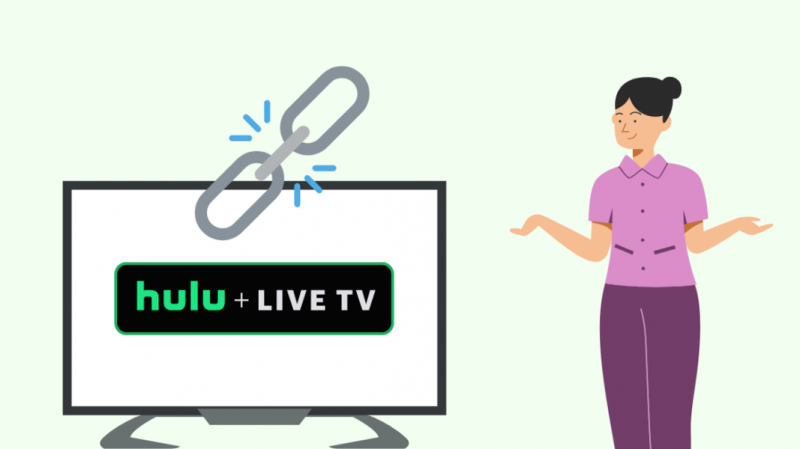
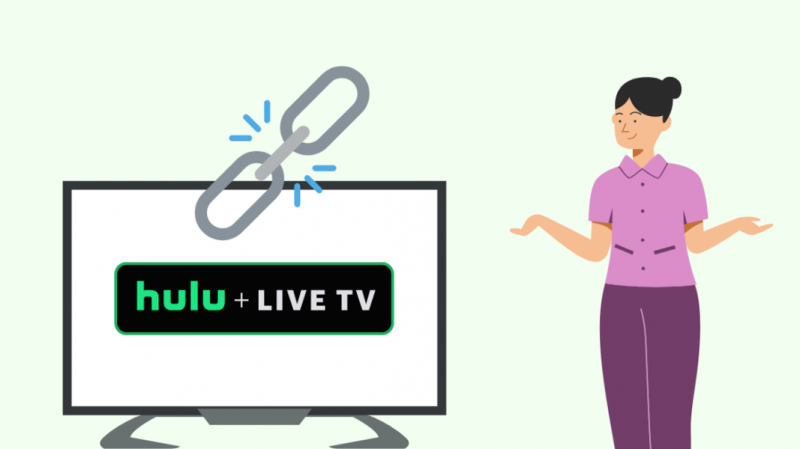
Dažreiz Hulu Live TV var rasties kļūmes jūsu straumēšanas ierīcē iekšēju tehnisku kļūdu dēļ.
Lai to labotu, varat atsaistīt ierīci no sava Hulu konta un atkal saistīt to, veicot tālāk norādītās darbības.
- Ierīcē atveriet lietotni Hulu un dodieties uz sadaļu “Konts”.
- Sadaļā “Skatīties Hulu savās ierīcēs” atlasiet cilni “Pārvaldīt ierīces”.
- Tiks parādīts jauns logs, kurā varēsit skatīt visas saistītās ierīces. Atlasiet opciju “Noņemt” blakus ierīcei, kuru vēlaties atsaistīt.
- Aizveriet lietojumprogrammu Hulu un restartējiet ierīci.
- Palaidiet lietotni Hulu un piesakieties savā kontā, lai atkārtoti saistītu ierīci.
- Atlasiet opciju “Aktivizēt datorā”, pēc kuras varat skatīt savu “Aktivizācijas kodu”.
- Vēlreiz apmeklējiet saistīto ierīču segmentu, ievadiet kodu norādītajā vietā un nospiediet “OK”.
- Pēc dažām sekundēm ierīce tiks saistīta ar jūsu Hulu kontu.
Kad tas ir izdarīts, pārbaudiet, vai Hulu Live TV darbojas jūsu ierīcē.
Ja tavs Hulu pieteikšanās nedarbojas , pārbaudiet savu Wi-Fi savienojumu.
Atjauniniet Hulu lietotni


Novecojušas Hulu lietotnes izmantošana straumēšanas ierīcē ietekmē tās veiktspēju, un var rasties vairākas straumēšanas problēmas.
Hulu iesaka izmantot jaunāko savas lietotnes versiju, lai nodrošinātu vislabāko pieredzi.
Veiciet šīs darbības, lai atjauninātu Hulu lietotni savā straumēšanas ierīcē:
Android ierīces
- Atveriet lietotni Play veikals.
- Pieskarieties sava profila ikonai un atlasiet opciju Pārvaldīt lietotnes un ierīci.
- Cilnē “Pieejamie atjauninājumi” meklējiet lietotni Hulu.
- Noklikšķiniet uz pogas Atjaunināt, lai sāktu tās atjaunināšanu.
iOS ierīces
- Palaidiet App Store.
- Pieskarieties vienumam “Atjauninājumi”.
- Atrodiet lietotni Hulu un noklikšķiniet uz opcijas Atjaunināt.
Viedie televizori
Viedtelevizors parasti saņem Hulu lietotnes atjauninājumus automātiski, kad ir izveidots savienojums ar stabilu interneta savienojumu.
Programmas versiju varat pārbaudīt televizora sadaļā Iestatījumi. Tomēr precīzās darbības var atšķirties atkarībā no viedtelevizora zīmola un modeļa.
Apmeklējiet Hulu Pārbaudiet lietotņu un sistēmas atjauninājumus lai iegūtu papildinformāciju par lietotnes atjaunināšanu dažādās straumēšanas ierīcēs.
Kad atjaunināšana jūsu ierīcē ir pabeigta, palaidiet lietotni, lai pārbaudītu, vai tiešraides kanāli darbojas.
Izdzēsiet un atkārtoti instalējiet Hulu lietotni
Dažreiz bojāti dati vai kļūdas ar lietotni Hulu var izraisīt Hulu Live TV straumēšanas problēmas.
Šādas problēmas var atrisināt, atinstalējot un atkārtoti instalējot lietotni savā ierīcē.
Tālāk ir norādītas darbības, kas jāveic dažādās ierīcēs.
Android ierīces
- Turiet nospiestu Hulu lietotnes ikonu.
- No opcijām atlasiet “Atinstalēt” un apstipriniet savu izvēli.
- Restartējiet ierīci.
- Lai instalētu lietotni, atveriet Play veikalu un meklējiet Hulu.
- Pieskarieties opcijai 'Instalēt'.
iOS ierīces
- Nospiediet un turiet lietotnes Hulu ikonu.
- No opcijām pieskarieties “Noņemt lietotni” vai “X” un apstipriniet savu izvēli.
- Restartējiet ierīci.
- Lai atkārtoti instalētu lietotni, palaidiet “App Store” un meklējiet Hulu.
- Pieskarieties mākoņa zīmei, lai to lejupielādētu.
Viedie televizori
Varat dzēst Hulu viedtelevizora lietotni, atverot televizora sadaļu Lietotnes. Tomēr precīzas darbības var atšķirties atkarībā no zīmola.
Pārbaudiet Atinstalējiet vai atkārtoti instalējiet Hulu lietotni lai iegūtu konkrētai ierīcei informāciju par lietotnes atkārtotu instalēšanu.
Kad lietotnes instalēšana ir pabeigta, atveriet to un piesakieties savā kontā, lai pārbaudītu, vai Hulu Live TV darbojas.
Atiestatīt ierīces tīkla iestatījumus
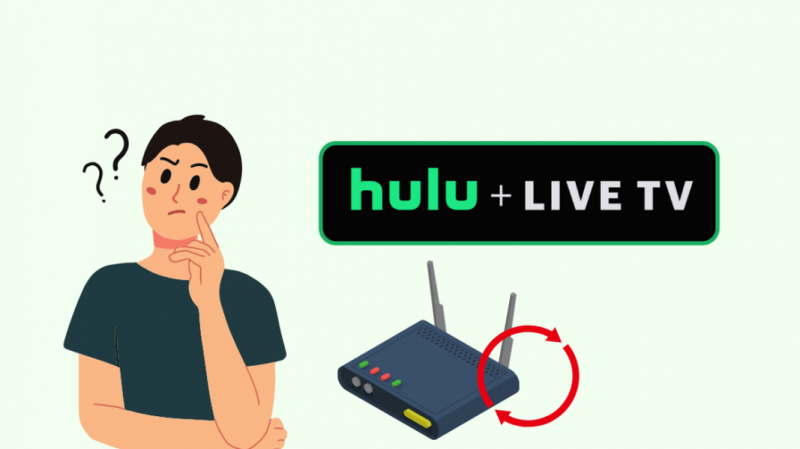
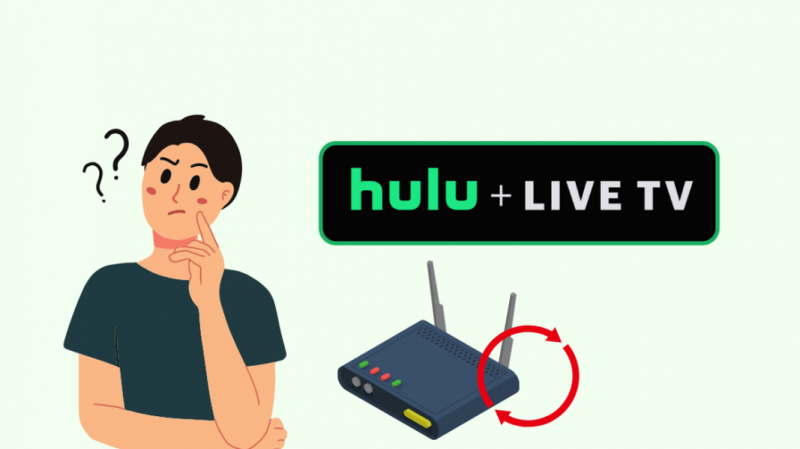
Dažkārt jūsu Wi-Fi savienojums var traucēt Hulu lietotnes veiktspēju.
Varat mēģināt atvienot savu straumēšanas ierīci no Wi-Fi tīkla un atkal pievienot to, lai novērstu problēmu.
Ja tas nepalīdz, tīkla atiestatīšana ierīcē var būt efektīva.
Tomēr atcerieties, ka šādi rīkojoties, ierīce aizmirsīs visus savienojumus, tostarp Wi-Fi un Bluetooth.
Lai ierīcē atiestatītu tīkla iestatījumus, veiciet tālāk norādītās darbības.
Android ierīces
- Atveriet lietotni 'Iestatījumi'.
- Atrodiet un atveriet “Atiestatīt”.
- Atlasiet “Atiestatīt tīkla iestatījumus” un apstipriniet savu izvēli.
- Restartējiet ierīci un atkārtoti pievienojiet to Wi-Fi.
iOS ierīces
- Palaidiet izvēlni 'Iestatījumi'.
- Atlasiet 'Vispārīgi' un pieskarieties 'Pārsūtīt vai atiestatīt'.
- Izvēlieties 'Atiestatīt' un atlasiet 'Atiestatīt tīkla iestatījumus'.
- Nospiediet “OK”, lai apstiprinātu savu izvēli.
- Restartējiet ierīci un atkārtoti konfigurējiet ierīci Wi-Fi.
Viedie televizori
- Cilnē Iestatījumi atveriet izvēlni Tīkla iestatījumi.
- Jūs atradīsit iespēju atiestatīt tīklu. Izvēlieties to un apstipriniet savu izvēli.
- Kad process ir pabeigts, restartējiet televizoru.
- Atkārtoti pievienojiet televizoru Wi-Fi tīklam.
Pēc ierīces atkārtotas pievienošanas stabilam Wi-Fi savienojumam palaidiet Hulu lietotni, lai pārbaudītu, vai tiešraides kanāli darbojas.
Atjauniniet ierīces programmatūru
Novecojusi programmatūra var ietekmēt ierīces veiktspēju un kavēt Hulu lietotnes darbību.
Lai novērstu šādas problēmas, ir jāatjaunina ierīces programmatūra, veicot šādas darbības:
Android ierīces
- Atveriet izvēlni 'Iestatījumi'.
- Dodieties uz 'Sistēma'.
- Pieskarieties “Programmatūras atjaunināšana”, lai pārbaudītu atjauninājumu. (Atkarībā no ierīces modeļa šī opcija var būt pieejama cilnē Papildu.)
- Ja iespējams, noklikšķiniet uz pogas Atjaunināt, lai sāktu procesu.
iOS ierīces
- Palaidiet izvēlni 'Iestatījumi'.
- Atveriet cilni 'Vispārīgi' un atlasiet opciju 'Programmatūras atjaunināšana'.
- Ja ir pieejams atjauninājums, pieskarieties pogai Lejupielādēt un instalēt. Sāksies atjauninājuma lejupielāde.
- Kad lejupielāde ir pabeigta, noklikšķiniet uz pogas 'Instalēt'.
Viedie televizori
- Atveriet sadaļu 'Iestatījumi'.
- Dodieties uz “Sistēmas programmatūra” un pārbaudiet, vai nav programmaparatūras atjauninājumu.
- Ja iespējams, noklikšķiniet uz pogas Atjaunināt.
- Pagaidiet, līdz ierīce pabeidz atjaunināšanu.
Kad atjaunināšana ir pabeigta, atveriet Hulu lietotni un pārbaudiet, vai tiešraides TV darbojas.
Citi noderīgi labojumi
Pārbaudiet savu interneta savienojumu
Hulu Live TV nedarbosies pareizi, ja jums ir lēns internets. Minimālā joslas platuma prasība tiešraides kanālu straumēšanai Hulu ir 8 Mbps.
Jūs varat pārbaudīt savu interneta ātrumu, apmeklējot Ookla ātruma tests .
Ja saskaraties ar lēnu ātrumu, pārbaudiet, vai vienam tīklam nav pievienots pārāk daudz ierīču.
Noteikti atvienojiet ierīces no Wi-Fi tīkla, kad tās neizmantojat. Tas palīdzēs izvairīties no tīkla pārslodzes.
Ja joprojām saskaraties ar interneta problēmām, izslēdziet maršrutētāju un restartējiet to.
Ja problēma joprojām pastāv, sazinieties ar pakalpojumu sniedzēju.
Notīriet Hulu lietotnes kešatmiņu
Straumēšanas ierīcē uzkrātie kešatmiņas faili var traucēt lietotnes Hulu darbību, piemēram, tiešraides kanālu problēma.
To var atrisināt, notīrot Hulu lietotnes kešatmiņu, veicot šādas darbības:
Android ierīces
- Atveriet sadaļu 'Iestatījumi'.
- Dodieties uz sadaļu Lietotnes un noklikšķiniet uz Hulu.
- Atlasiet 'Atmiņa' un pieskarieties 'Notīrīt kešatmiņu'.
iOS ierīces
- Palaidiet sadaļu 'Iestatījumi'.
- Atveriet sadaļu 'Vispārīgi' un dodieties uz sadaļu 'Krātuve'.
- Lietojumprogrammu sarakstā pieskarieties pie Hulu un noklikšķiniet uz “Notīrīt kešatmiņu”.
Viedie televizori
- Atveriet izvēlni 'Iestatījumi'.
- Dodieties uz “Programmas” un noklikšķiniet uz “Sistēmas lietotnes”.
- Atlasiet Hulu un pieskarieties opcijai “Notīrīt kešatmiņu”.
Kad tas ir izdarīts, palaidiet Hulu lietotni, lai pārbaudītu, vai tiešraides kanāli darbojas.
Sazinieties ar atbalsta dienestu
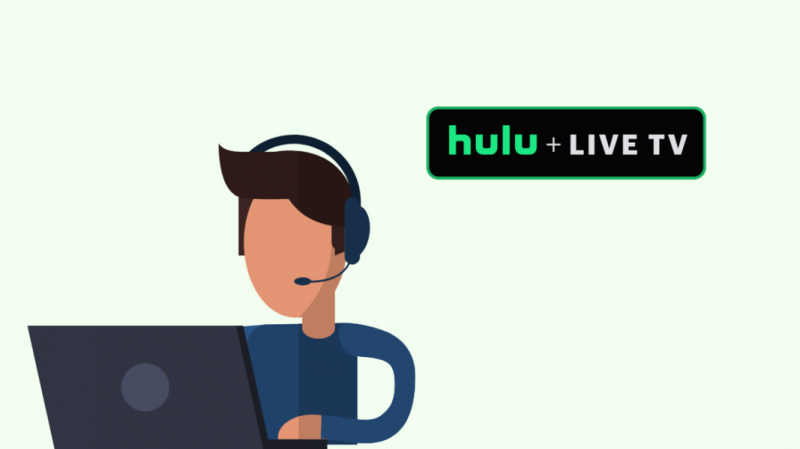
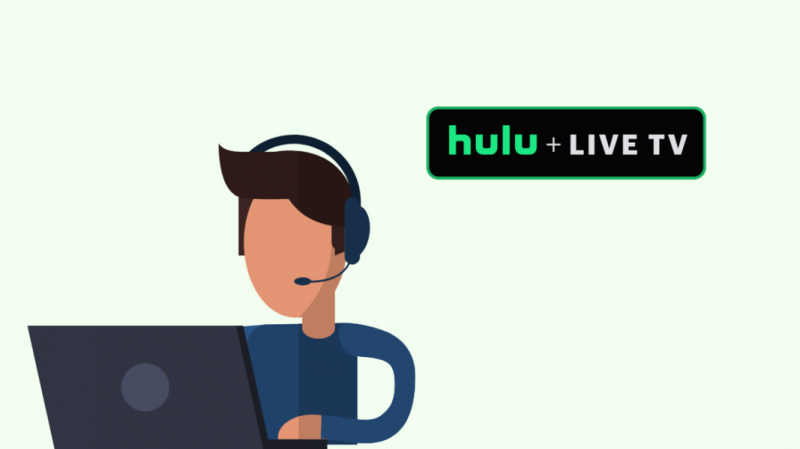
Ja jūsu Hulu Live TV problēma joprojām pastāv pat pēc iepriekš aprakstīto pasākumu veikšanas, apmeklējiet vietni Hulu palīdzības centrs .
Varat izlasīt viņu problēmu novēršanas rokasgrāmatas, lūgt palīdzību kopienai vai sazināties ar klientu atbalsta komandu.
Populārākās Hulu alternatīvas
Hulu piedāvā lieliskas izklaides iespējas, kas aptver filmas, TV šovus un tiešraides kanālus par pieņemamām cenām.
Tomēr viņu pakalpojumam ir arī citas labas alternatīvas. Šeit ir daži no galvenajiem:
Sling TV
Sling TV piedāvā trīs dažādus plānus ar 35 līdz 50 tiešraides kanāliem. Šie trīs plāni ir:
apelsīns
Tas piedāvā vairāk nekā 30 tiešraides kanālus, un tā cena ir USD 35 mēnesī. Tas ir paredzēts tikai vienam ekrānam.
Zils
Šis plāns piedāvā vairāk nekā 45 tiešraides kanālus, un tā cena ir arī USD 35 mēnesī. Tomēr jūs varat baudīt pakalpojumu trīs vienlaikus ekrānos.
Oranžs+
Šis plāns piedāvā vislielāko tiešraides kanālu skaitu (vairāk nekā 50). Tas maksā 50 USD mēnesī, un tam var piekļūt vienlaikus četrās ierīcēs.
fuboTV
fuboTV ir vispiemērotākais sporta mīļotājiem, jo piedāvā dažādus sporta kanālus. Varat izvēlēties vienu no šiem plāniem:
Pro
Šī plāna cena ir USD 69,99 mēnesī, un jūs varat vienlaikus baudīt 100+ kanālus 10 ierīcēs.
Elite
Tas piedāvā vairāk nekā 150 kanālus un 10 vienlaicīgas straumes. Tā cena ir USD 79,99 mēnesī.
Vidgo
Vidgo ir nesens konkurents tirgū, piedāvājot pievilcīgus komplektus par pieņemamām cenām. Tā piedāvā šādus plānus:
Bet
Šis ir viszemākās cenas plāns un piedāvā 30 kanālus par USD 39,95 mēnesī.
Plus
Šis plāns aptver vairāk nekā 95 kanālus, kuru cena ir USD 59,95 mēnesī.
Premium
Tas piedāvā 112+ kanālus, maksājot jums 79,95 USD mēnesī.
YouTube TV
YouTube TV piedāvā vienotu plānu ar vairāk nekā 85 kanāliem, padarot to par spēcīgu konkurentu tirgū. Tā cena ir USD 64,99 mēnesī.
Philo
Philo piedāvā plašu kanālu klāstu par zemām izmaksām. Tam ir viena pakete, kuras cena ir USD 25 mēnesī, piedāvājot 64 kanālus.
Tomēr jūs palaidīsit garām vietējos un sporta kanālus.
Pēdējās domas
Šajā rakstā aprakstītie Hulu Live TV problēmas problēmu novēršanas pasākumi ir izstrādāti, pamatojoties uz manu reālās dzīves pieredzi un citiem Hulu abonentiem pēc vairāku foruma diskusiju izlasīšanas.
Hulu lietotnes atjaunināšana un straumēšanas ierīces atkārtota savienošana ir vistiešākais un efektīvākais šīs problēmas risinājums.
Tomēr atkarībā no problēmas cēloņiem, iespējams, būs jāveic vairākas darbības, lai to atrisinātu.
Jums var patikt arī lasīšana
- Hulu pret Hulu Plus: kas man jāzina?
- Vai Hulu ar Verizon ir bezmaksas? Lūk, kā to iegūt
- Hulu audio nav sinhronizēts: kā labot dažu minūšu laikā
- Kā skatīties olimpiskās spēles vietnē Hulu: mēs veicām pētījumu
- Hulu Mums ir problēmas ar šī kļūdas koda P-DEV320 atskaņošanu: Kā labot dažu minūšu laikā
bieži uzdotie jautājumi
Kā es varu atiestatīt Hulu lietotni?
Lai atiestatītu Hulu lietotni, atveriet Iestatījumi > Programmas > Hulu > Krātuve > Notīrīt datus > Labi.
Kāpēc Hulu Live nedarbojas manā televizorā?
Hulu Live var nedarboties jūsu televizorā interneta problēmu vai novecojušas lietotnes dēļ.
Kā atjaunināt Hulu lietotni manā iPhone tālrunī?
Lai atjauninātu Hulu lietotni savā iPhone tālrunī, atveriet App Store > Atjauninājumi > Pārbaudiet, vai Hulu ir pieejams atjauninājums > Atjaunināt.
